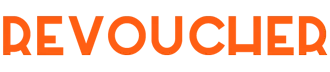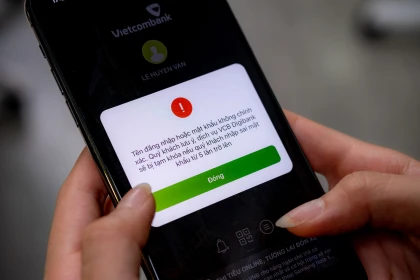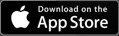Cách quét mã vạch trên điện thoại
Có hai cách chính để quét mã vạch trên điện thoại:
- Sử dụng ứng dụng quét mã vạch
- Sử dụng tính năng quét mã vạch tích hợp sẵn trên điện thoại
Sử dụng ứng dụng quét mã vạch
Có rất nhiều ứng dụng quét mã vạch có sẵn trên Google Play và App Store. Một số ứng dụng quét mã vạch phổ biến bao gồm:
- iCheck Scanner
- QR Barcode Scanner
- Google Ống kính
Để quét mã vạch bằng ứng dụng, bạn cần tải ứng dụng về điện thoại và cài đặt. Sau khi cài đặt, bạn mở ứng dụng và cho phép ứng dụng truy cập vào máy ảnh của điện thoại. Tiếp theo, bạn đưa camera của điện thoại vào gần mã vạch và nhấn nút quét.
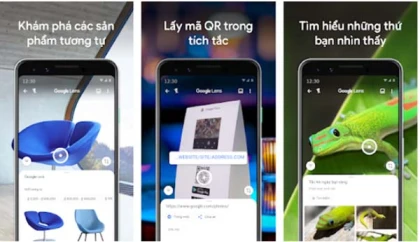
Sử dụng tính năng quét mã vạch tích hợp sẵn trên điện thoại
Một số điện thoại có tính năng quét mã vạch tích hợp sẵn trên máy ảnh. Tính năng này thường được gọi là "Quét mã QR" hoặc "Quét mã vạch".
Để quét mã vạch bằng tính năng tích hợp sẵn, bạn cần mở ứng dụng máy ảnh của điện thoại. Sau đó, bạn tìm biểu tượng quét mã vạch trên màn hình.
Biểu tượng này thường nằm ở góc dưới bên phải hoặc bên trái màn hình. Khi bạn thấy biểu tượng quét mã vạch, bạn đưa camera của điện thoại vào gần mã vạch và nhấn nút chụp ảnh.
Sau khi mã vạch được quét, ứng dụng sẽ hiển thị thông tin được lưu trữ trong mã vạch. Thông tin này có thể bao gồm:
- Mã sản phẩm
- Tên sản phẩm
- Giá sản phẩm
- Thông tin nhà sản xuất
- Liên kết đến web của sản phẩm nếu có
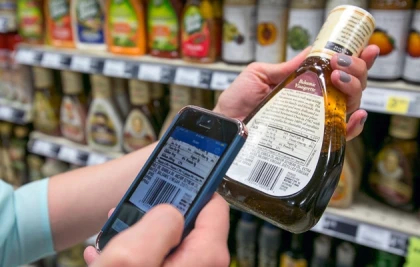
Lưu ý khi quét mã vạch trên điện thoại
Đảm bảo mã vạch rõ ràng và không bị che khuất.
Đưa camera của điện thoại vào gần mã vạch.
Nếu mã vạch không được quét thành công, bạn hãy thử quét lại.
Ứng dụng của việc quét mã vạch trên điện thoại
Quét mã vạch trên điện thoại có nhiều ứng dụng hữu ích, bao gồm:
- Kiểm tra thông tin sản phẩm
- Thanh toán hàng hóa
- Đăng ký dịch vụ
- Mở khóa cửa
- Vào cửa hàng
- Mua vé
Ví dụ, bạn có thể quét mã vạch trên sản phẩm để kiểm tra thông tin sản phẩm, chẳng hạn như tên sản phẩm, giá sản phẩm, thông tin nhà sản xuất, v.v. Bạn cũng có thể quét mã vạch để thanh toán hàng hóa tại các cửa hàng chấp nhận thanh toán bằng mã vạch.
Hi vọng bài viết này đã giúp bạn biết cách quét mã vạch trên điện thoại.
Thư viện ảnh: Cách quét mã vạch trên điện thoại
Trang dành cho điện thoại: Cách quét mã vạch trên điện thoại